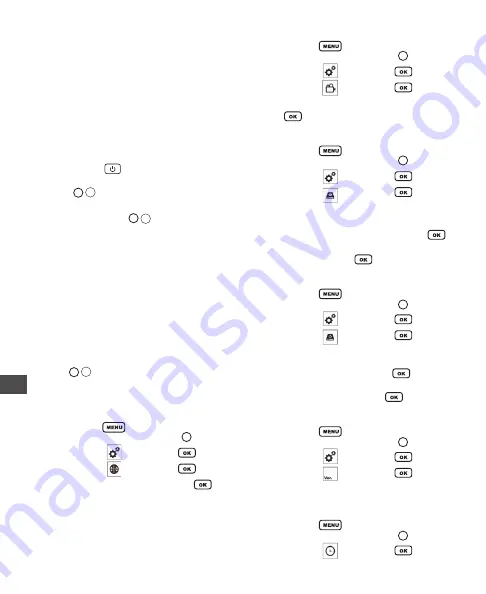
132
SK
Ak sa interná batéria nenabije správne:
1. Zapojte lampu alebo iný spotrebič do rovnakej elektrickej
zásuvky, aby ste sa uistili, že funguje.
2. Zistite, či je zásuvka pripojená k vypínaču, ktorý vypína
napájanie po vypnutí svietidiel.
3. Presuňte napájací zdroj a nástroj do miesta, kde je okolitá
teplota vzduchu približne 18 °C – 24 °C.
4. Ak problémy s nabíjaním pretrvávajú, odneste nástroj
a napájací zdroj do miestneho servisného strediska.
Zapnutie inšpekčnej kamery
1. Stlačením tlačidla
na 3 sekundy zapnite LCD monitor.
2. Otočte kruhový ovládač zapnutia/vypnutia/jasu LED diód
(obrázok
A
5
) smerom doľava, čím zapnete kameru.
3
Na LCD monitore si pozrite úrovne batérií.
•
1 až 4 paličky (obrázok
F
38
) označujú úroveň
nabíjania Li-ion batérie, ktorá napája LCD monitor.
•
Ak sa zobrazí len 1 alebo 2 paličky, nabite batériu, kým
sa nezobrazia všetky 4 paličky.
Vypnutie inšpekčnej kamery
• Ak sa po 5 minútach nestlačia žiadne tlačidlá, obrazovka
displeja sa automaticky zmení na čiernu (spustí sa režim
spánku). Stlačením ľubovoľného tlačidla ukončíte režim
spánku.
• Ak sa po 10 minútach nestlačia žiadne tlačidlá, obrazovka
displeja sa automaticky vypne.
•
Ak chcete manuálne vypnúť inšpekčnú kameru, otočte
kruhový ovládač zapnutia/vypnutia/jasu LED diód
(obrázok
A
5
) smerom doprava.
Nastavenie
Nastavenie jazyka
1. Stlačením tlačidla
zobrazte ponuku System
settings (Nastavenia systému) (obrázok
H
).
2. Zvýraznite položku
a stlačte tlačidlo
.
3. Zvýraznite položku
a stlačte tlačidlo
.
4. Zvýraznite požadovaný jazyk a stlačte tlačidlo
.
Výber video systému
1. Stlačením tlačidla
zobrazte ponuku System
settings (Nastavenia systému) (obrázok
I
).
2. Zvýraznite položku
a stlačte tlačidlo
.
3. Zvýraznite položku
a stlačte tlačidlo
.
4. Zvýraznite požadovaný systém (NTSC alebo PAL) a stlačte
tlačidlo
.
Vymazanie všetkých uložených údajov
1. Stlačením tlačidla
zobrazte ponuku System
settings (Nastavenia systému) (obrázok
J
).
2. Zvýraznite položku
a stlačte tlačidlo
.
3. Zvýraznite položku
a stlačte tlačidlo
.
4. Skutočne chcete ODSTRÁNIŤ VŠETKY uložené údaje?
•
Ak chcete ODSTRÁNIŤ VŠETKY uložené údaje,
zvýraznite možnosť YES (ÁNO) a stlačte tlačidlo
.
•
Ak chcete zachovať uložené údaje, zvýraznite možnosť
NO (NIE) a stlačte tlačidlo
.
Obnovenie továrenských nastavení
1. Stlačením tlačidla
zobrazte ponuku System
settings (Nastavenia systému) (obrázok
K
).
2. Zvýraznite položku
a stlačte tlačidlo
.
3. Zvýraznite položku
a stlačte tlačidlo
.
4. Skutočne chcete OBNOVIŤ PREDVOLENÉ NASTAVENIA?
•
Ak chcete obnoviť továrenské nastavenia, zvýraznite
možnosť YES (ÁNO) a stlačte tlačidlo
.
•
Ak chcete zachovať súčasné nastavenia, zvýraznite
možnosť NO (NIE) a stlačte tlačidlo
.
Kontrola verzie softvéru
1. Stlačením tlačidla
zobrazte ponuku System
settings (Nastavenia systému) (obrázok
L
).
2. Zvýraznite položku
a stlačte tlačidlo
.
3. Zvýraznite položku
a stlačte tlačidlo
.
4. Pozrite si verziu softvéru a podrobnosti o produkte.
Nastavenie dátumu a času
1. Stlačením tlačidla
zobrazte ponuku System
settings (Nastavenia systému) (obrázok
M
).
2. Zvýraznite položku
a stlačte tlačidlo
.
Содержание Fatmax FMHT0-77421
Страница 3: ...3 E 14 13 15 16 35 36 38 32 39 37 33 34 F 7 16 40 41 41 16 4 R ES ET B 20 C MENU OK D ...
Страница 4: ...4 2 2 2 2 1x 2x 3x 4x H I G ...
Страница 5: ...5 J K Yes No L M ...
Страница 6: ...6 Frame Rate Q N Time Stamp P O ...
Страница 196: ... 2017 Stanley Tools Egide Walschaertsstraat 14 16 2800 Mechelen Belgium 099528 September 2017 www 2helpU com ...
















































